EV录屏设置录制视频的保存位置的方法
时间:2023-11-16 11:54:34作者:极光下载站人气:1
EV录屏软件是我们平时十分喜欢的一个录制视频的软件,在该软件中该可以进行设置全屏录屏以及区域录屏等,还可以进行在线直播操作,而一些小伙伴表示疑惑的是,当你录制好视频之后,发现不知道在哪里查看保存到本地中的视频文件,其实我们可以提前设置一下视频文件的保存位置,那么当你录制好之后,可以直接进入到你设置的保存位置中进行查看文件即可,只需要在设置窗口中进行相应的设置更改即可,下方是关于如何使用EV录屏设置视频保存位置的具体操作方法,如果你需要的情况下可以看看方法教程,希望对大家有多帮助。

方法步骤
1.在电脑桌面上将EV录屏找到之后进行双击。
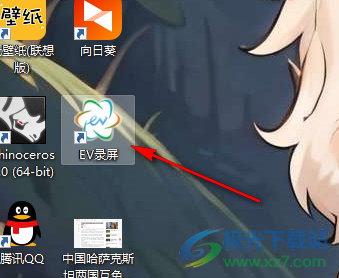
2.这时就会马上进入到操作页面中,在操作页面的右侧上方的位置有一个齿轮状的图标,将该图标点击打开。
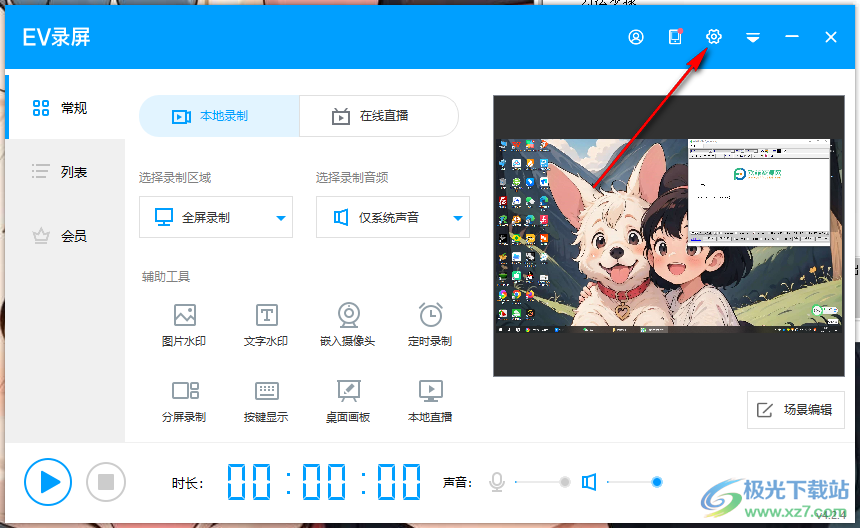
3.这时,就会马上打开设置窗口,在设置窗口中点击【录屏设置】选项卡,然后在右下角的位置将【更改】按钮进行点击。
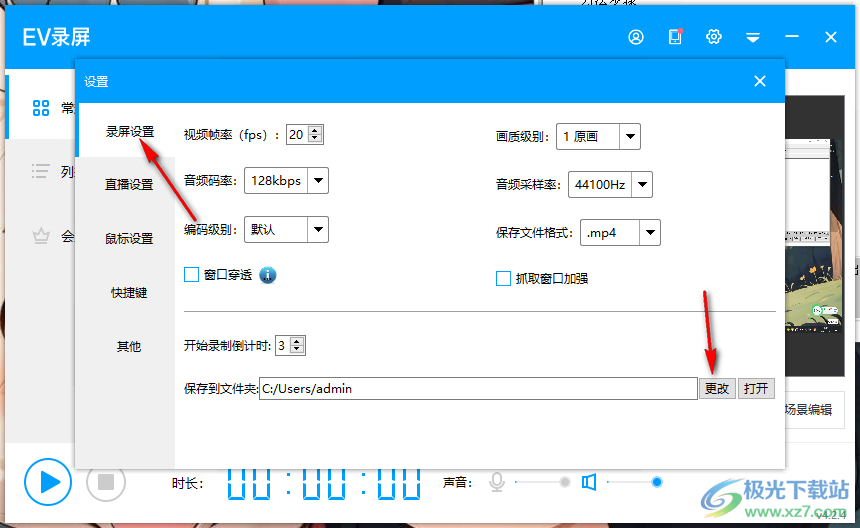
4.随后即可打开一个保存窗口,我们需要更加自己的需求来设置一下保存位置,选择好保存路径之后点击【选择文件夹】完成。
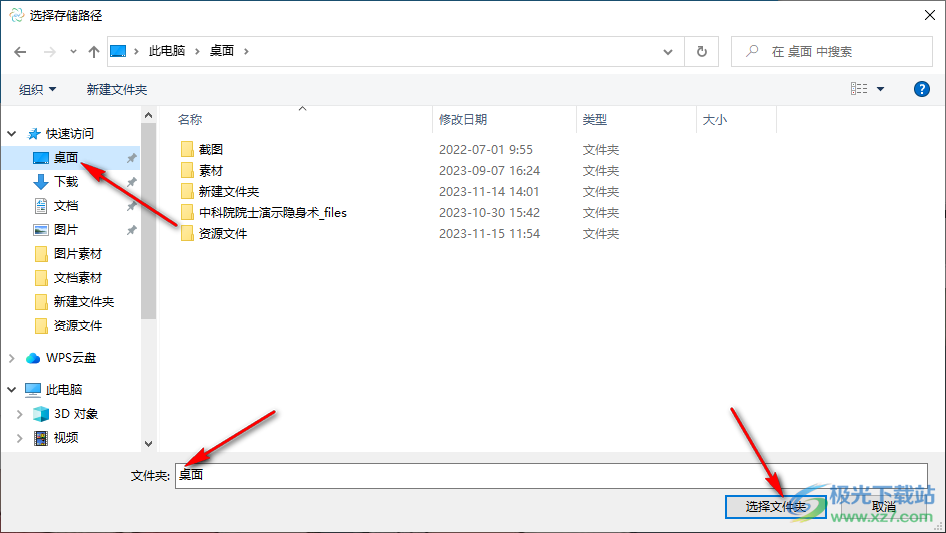
5.然后返回到录屏设置窗口,就可以看到保存的位置已经发生了变化,之后你录制的视频文件就会保存到当前设置的文件夹中。
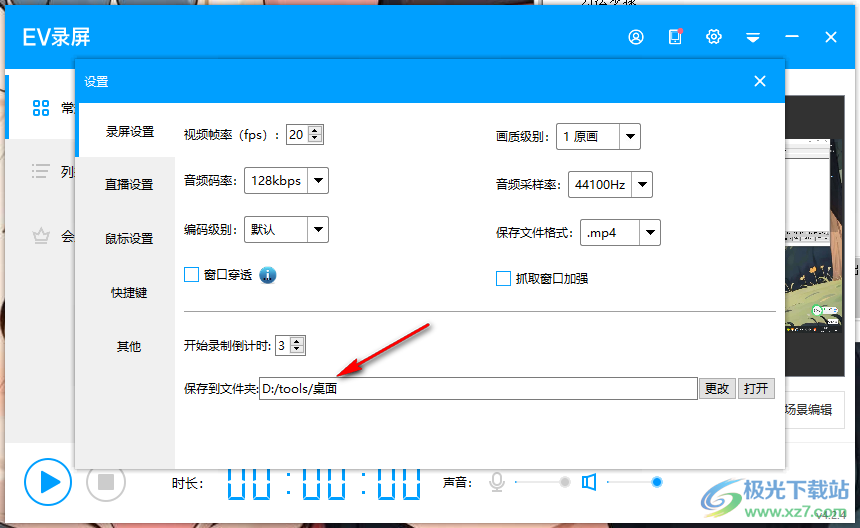
以上就是关于如何使用EV录屏修改视频保存位置的具体操作方法,进入到录屏设置的窗口中进行修改保存位置即可,将视频文件的保存位置修改成自己常用的保存位置可以方便我们随时进行查看,感兴趣的话可以操作试试。

网友评论